docker composeを使って「nodeBB」を構築するまでの手順
- 作成日 2020.08.15
- 更新日 2021.02.10
- docker nodeBB
- docker compose, nodeBB
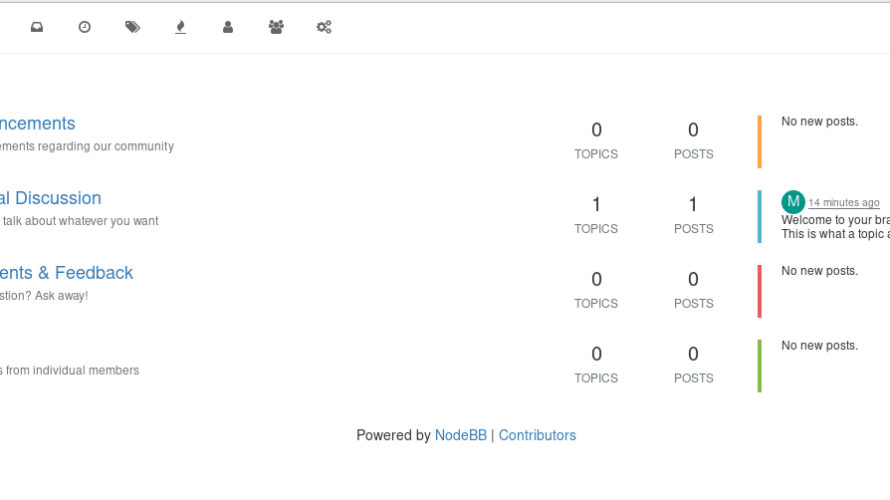
docker composeを利用してオープンソースのnodeで開発されている提示版である「nodebb」を構築するまでの手順を記述してます。
環境
- OS CentOS Linux release 7.8.2003 (Core)
- docker 19.03.12
- docker-compose 1.25.4
docker-compose.yml
以下の内容で、docker-compose.ymlを記述します。
nodebb:
image: vimagick/nodebb
ports:
- "4567:4567"
links:
- redis
volumes:
- ./data:/var/lib/nodebb
- /usr/src/nodebb/build
- /usr/src/nodebb/node_modules
- /usr/src/nodebb/public/uploads
restart: always
redis:
image: redis:alpine
ports:
- "127.0.0.1:6379:6379"
volumes:
- ./data:/data
restart: always実行
firewallが設定されていれば、firewallを先に設定しておきます。
sudo firewall-cmd --add-port=4567/tcp --zone=public --permanent
sudo firewall-cmd --reload実行します。
docker-compose up -dnodeBB設定
ブラウザからhttp://プライベートIP or サーバーアドレス:4567にアクセスします。
ユーザー名やパスワードを設定します。
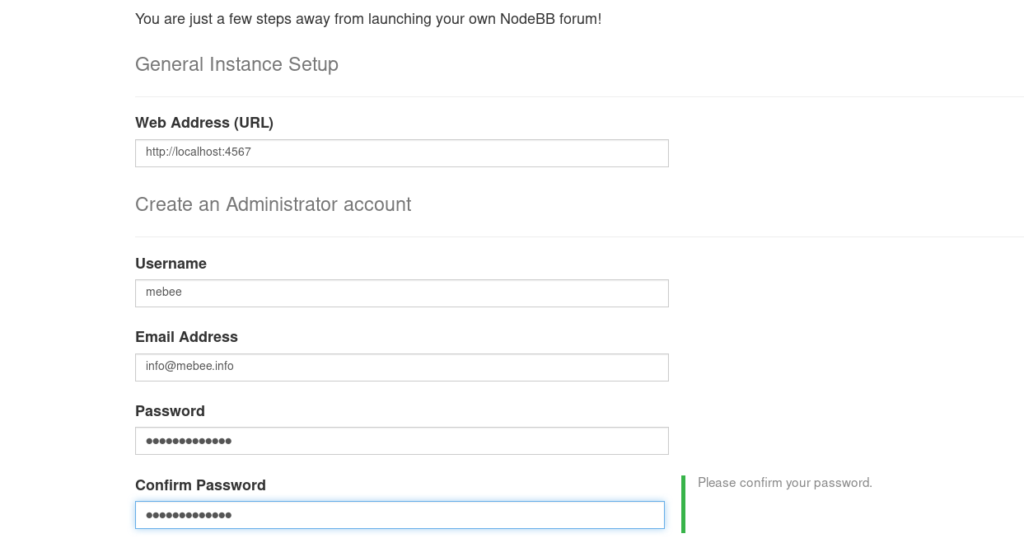
Databaseの設定を入力します「Host IP」には、redisのNAMESを指定します。
docker ps -a
CONTAINER ID IMAGE COMMAND CREATED STATUS PORTS NAMES
e4fb7fffeb3e vimagick/nodebb "/entrypoint.sh ./no…" 17 hours ago Up 17 hours 0.0.0.0:4567->4567/tcp node_nodebb_1
8bebf0b702e5 redis:alpine "docker-entrypoint.s…" 17 hours ago Up 17 hours 127.0.0.1:6379->6379/tcp node_redis_1入力が終われば「Install NodeBB」をクリックしてインストールを行います。
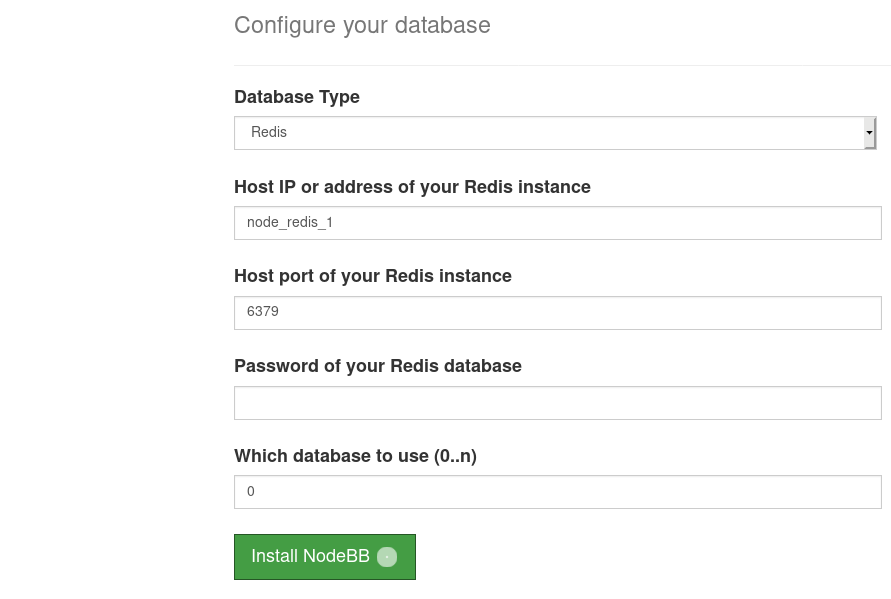
インストールが終わったので「Launch NodeBB」をクリックします。
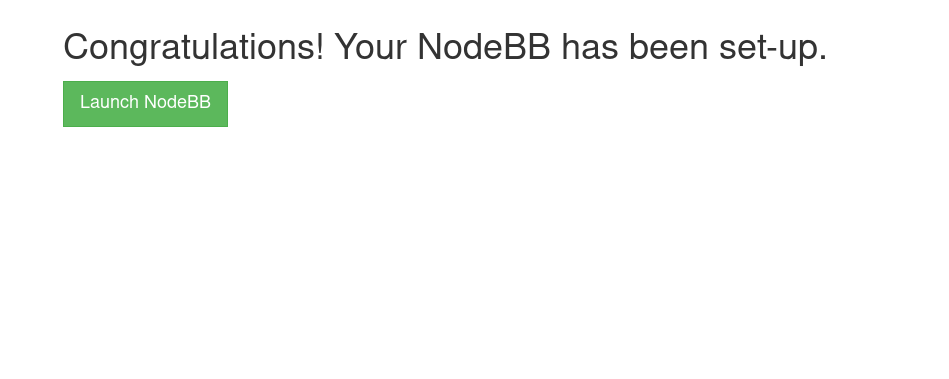
さきほど作成したパスワードでログインします。
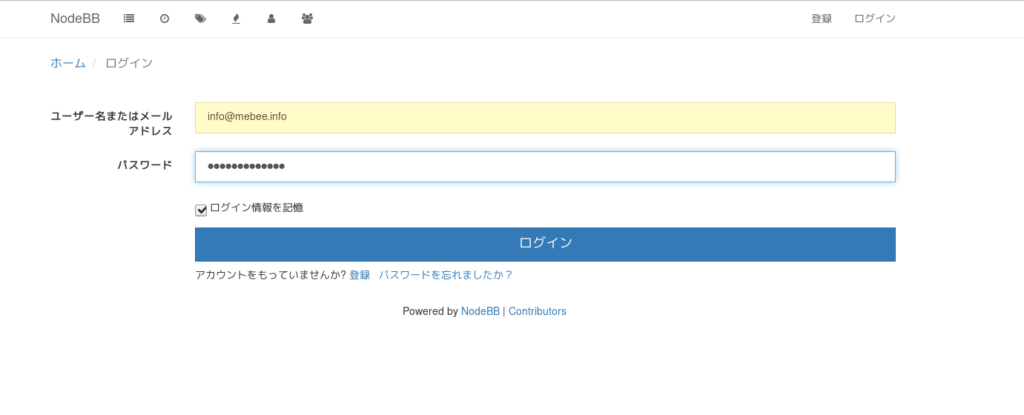
管理画面が表示されれば構築は完了。
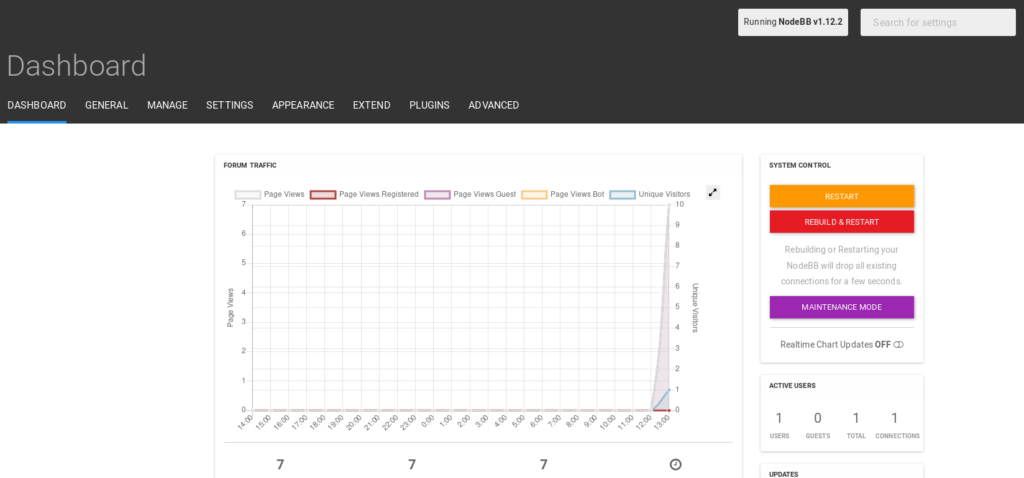
nodeBB日本語化
日本語化しておきます。ホームアイコンをクリックします。
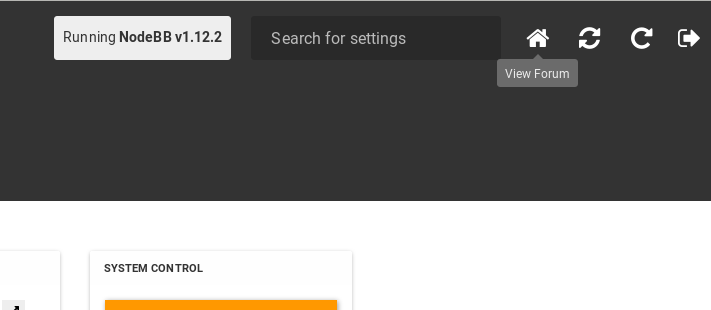
右上にあるアイコンをクリックして「Settings」を選択します。
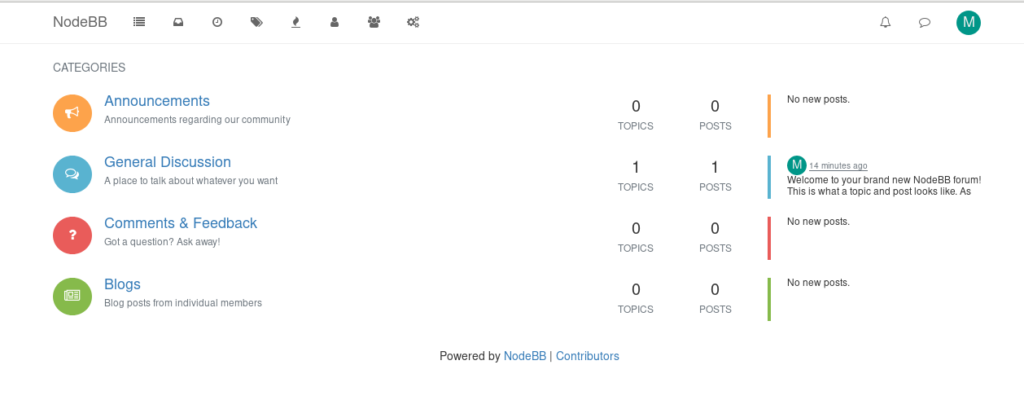
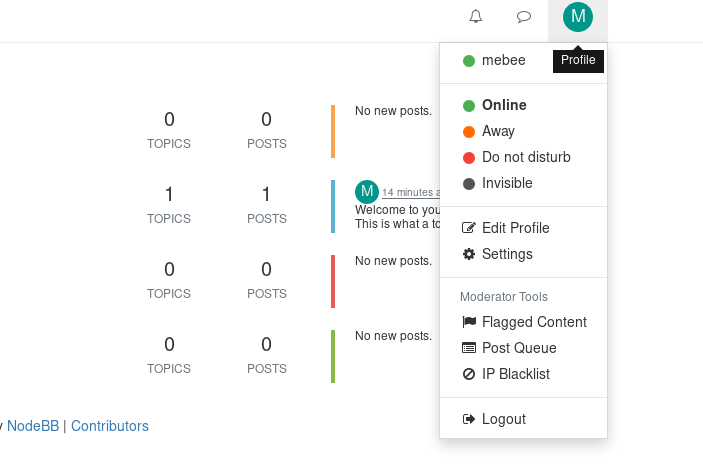
「Language」を変更します。

「Language」を「日本語」に変更したらページ下部にある「save」ボタンをクリックします。
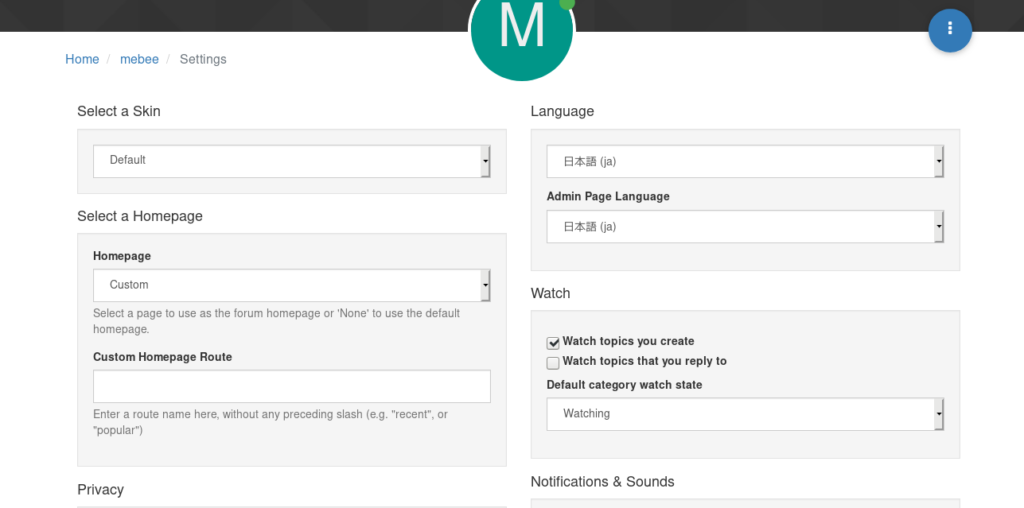
日本語化されていることが確認できます。
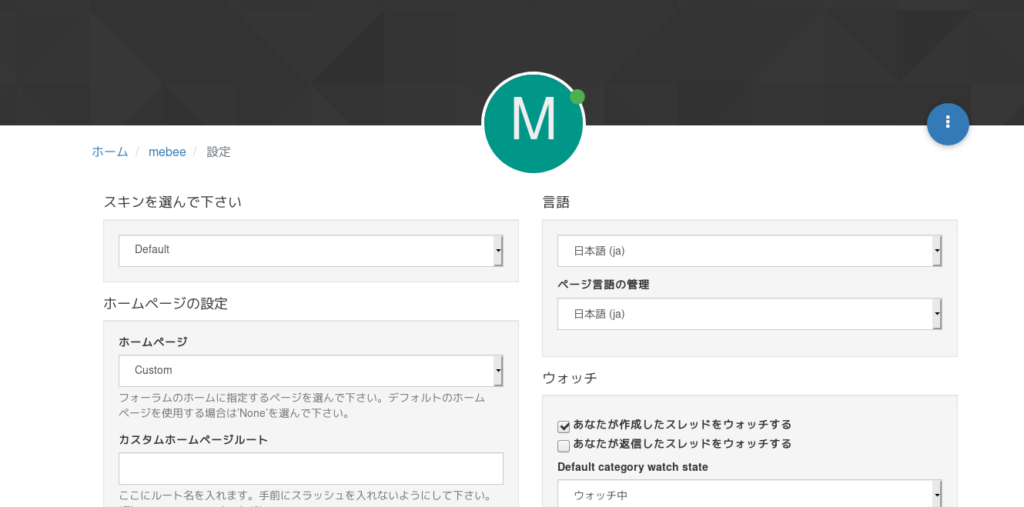
-
前の記事
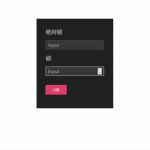
javascript 絶対値を計算して表示する 2020.08.15
-
次の記事
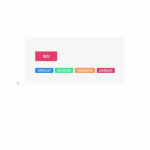
javascript 複数の要素を要素名を指定して取得する 2020.08.15







コメントを書く